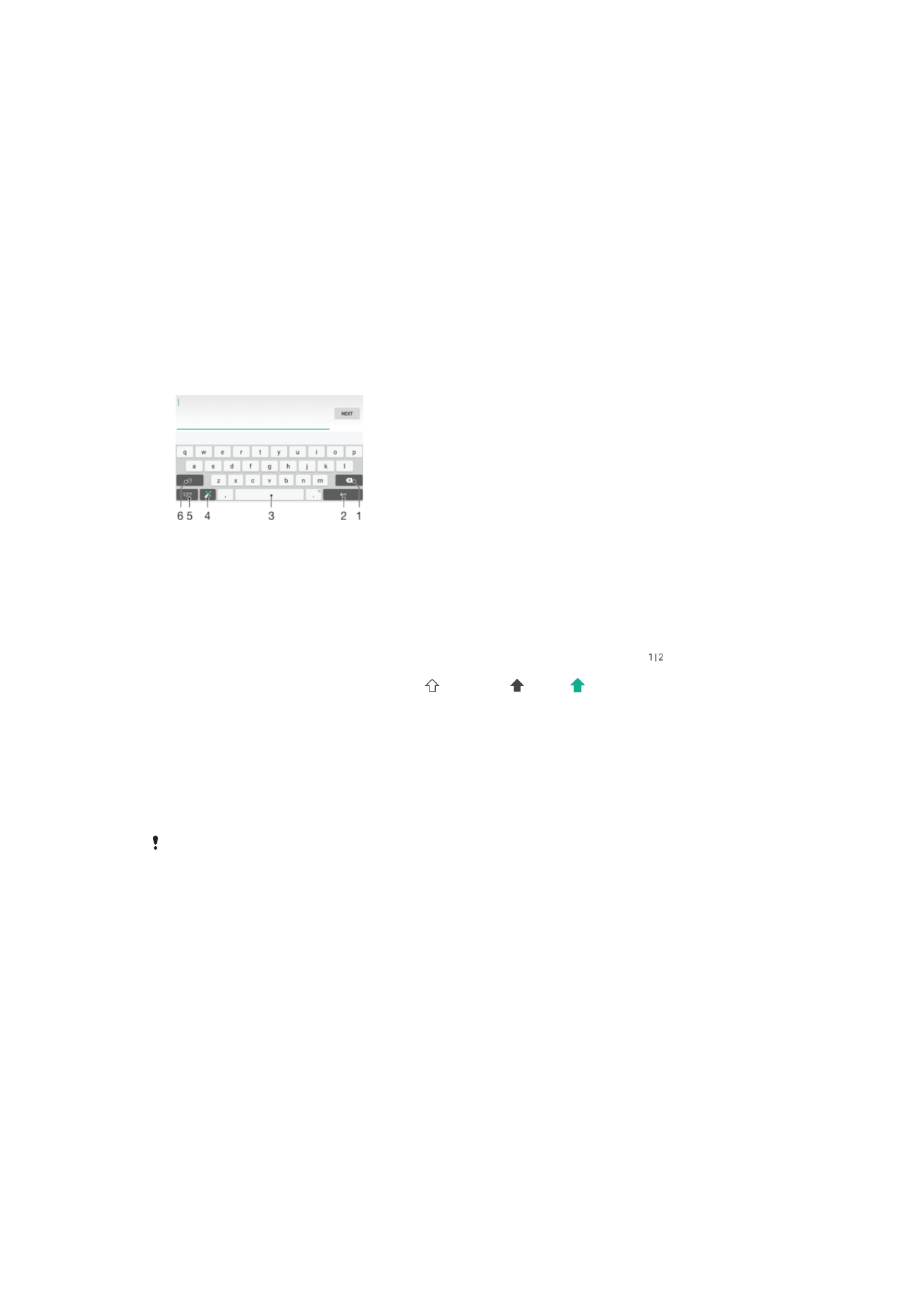
On-screen keyboard
Maaari kang magpasok ng teksto sa on-screen QWERTY keyboard sa pamamagitan ng
paisa-isang pagtapik sa bawat titik, o maaari mong gamitin ang feature na Pag-input ng
gesture at i-slide ang iyong daliri mula sa isang titik patungo sa isa pa para bumuo ng
mga salita. Kung mas gusto mong gumamit ng mas maliit na bersyon ng on-screen
keyboard at mag-input ng teksto gamit ang isang kamay lang, maaari mong i-aktibo ang
isang-kamay na keyboard sa halip.
Maaari kang pumili ng hanggang tatlong wika para sa pag-input ng teksto. Dine-detect
ng feature na Smart language detection ang wikang ginagamit mo at hinuhulaan ang
mga salita para sa wikang iyon habang nagta-type ka. Awtomatikong binubuksan ng
ilang application ang on-screen keyboard, halimbawa, mga application ng email at text
messaging.
1 Magtanggal ng character bago ang cursor.
2 Magpasok ng carriage return o kumpirmahin ang pag-input ng teskto.
3 Magpasok ng espasyo.
4 I-personalize ang iyong keyboard. Mawawala ang key na ito pagkatapos ma-personalize ang keyboard.
5 Ipakita ang mga numero at simbolo. Para sa mas marami pang simbolo, tapikin ang .
6 Magpalipat-lipat sa pagitan ng lower-case , upper-case at caps . Para sa ilang wika, ginagamit
ang key na ito upang mag-access ng mga dagdag na character sa wika.
Upang ipakit aang nasa screen na keyboard upang magpasok ng teksto
•
I-tap ang field ng text entry.
Upang gamitin ang on-screen keyboard sa landscape na orientation
•
Kapag ipinapakita ang on-screen keyboard, itagilid ang device.
Maaaring kailangan mong ayusin ang mga setting sa ilang application upang paganahin ang
landscape na orientation.
Upang magpasok ng teksto ayon sa character
1
Upang magpasok ng character na nakikita sa keyboard, tapikin ang character.
2
Upang magpasok ng variant ng character, i-touch nang matagal ang karaniwang
character sa keyboard upang makakuha ng listahan ng mga available na opsyon,
pagkatapos ay pumili mula sa listahan. Halimbawa, upang ipasok ang "é," i-touch
nang matagal ang "e" hanggang sa lumabas ang iba pang mga opsyon,
pagkatapos, habang patuloy na nakadiin ang iyong daliri sa keyboard, i-drag
patungo sa at piliin ang "é."
Upang magpasok ng tuldok
•
Pagkatapos mong magpasok ng isang salita, tapikin nang dalawang beses ang
space bar.
69
Ito ay isang internet na bersyon ng lathalang Internet. © Ilimbag lang para sa personal na gamit.
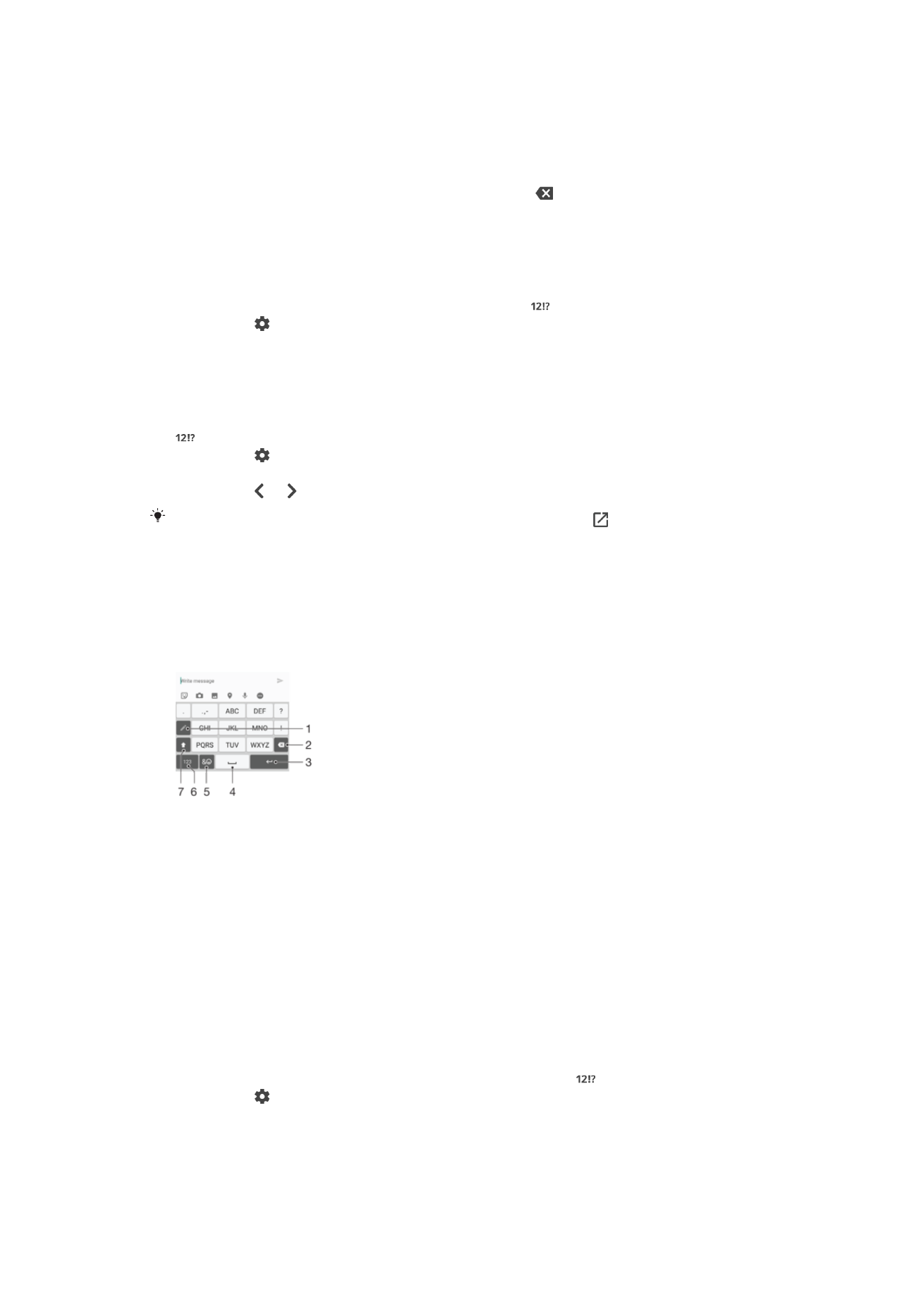
Upang magpasok ng teksto gamit ang function na Gesture na pag-input
1
Kapag ipinapakita ang on-screen keyboard, i-slide ang iyong daliri mula sa bawat
titik upang i-trace ang salitang gusto mong isulat.
2
Pagkatapos mong magpasok ng salita, ibitaw ang iyong daliri. Lilitaw ang isang
iminumungkahing salita batay sa mga titik na na-trace mo na.
3
Kung hindi lalabas ang salitang gusto mo, tapikin ang upang makakita ng iba
pang mga opsyon at pumili ayon dito. Kung hindi lalabas ang ninanais na opsyon,
tanggalin ang buong salita at i-trace ito ulit, o ipasok ang salita sa pamamagitan
ng pag-tap sa mga indibidwal na titik.
Upang palitan ang mga setting ng input ng Gesture
1
Kapag ipinakita ang on-screen keyboard, tapikin ang .
2
Tapikin ang , pagkatapos ay tapikin ang
Mga setting ng keyboard.
3
Upang i-aktibo o ideaktibo ang Smart na function ng pagkilala ng wika, i-drag ang
slider sa tabi ng
Pag-input ng gesture patungo sa posisyong naka-on o naka-off.
Upang gamitin ang isang kamay na keyboard
1
Buksan ang on-screen keyboard sa portrait na mode, pagkatapos ay tapikin ang
.
2
Tapikin ang , pagkatapos ay tapikin ang
Isang kamay na keyboard.
3
Upang ilipat ang isang kamay na keyboard sa kaliwa o kanang bahagi ng screen,
tapikin ang o nang naaayon.
Upang bumalik gamit ang buong on-screen keyboard, tapikin ang .